Cuando busque un grabador de pantalla en línea gratuito pero de alta calidad, seguramente se encontrará con el grabador de pantalla ShowMore. ShowMore le permite grabar su pantalla, así como el video de la cámara web. Además, puede grabar el sonido del sistema y del micrófono de forma individual y simultánea. Por lo tanto, no es necesario instalar una grabadora de pantalla dedicada en su computadora. Puede iniciar el grabador de pantalla ShowMore desde su sitio web oficial en cualquier momento que desee.
Showmore es una marca de confianza con más de 10 años de presencia en el mercado. Por lo tanto, puede confiar en el producto y estar seguro de que su video grabado no se compartirá con terceros. Desde hacer videos educativos y de capacitación hasta grabar videos en línea para entretenimiento, la grabadora ShowMore sirve para todos los propósitos. Pero, ¿realmente vale la pena descargar el grabador de pantalla ShowMore? Descubra todos los detalles que necesita saber de nuestra revisión del grabador de pantalla ShowMore.
1. Características clave de ShowMore Screen Recorder
Antes de descargar el grabador de pantalla de ShowMore, debe conocer las características clave que ShowMore tiene para ofrecer. Puede comprender si la grabadora de pantalla tiene todas las funciones que está buscando. Si está satisfecho con las funciones, puede descargar la grabadora de pantalla y comenzar a usarla para su propósito. De lo contrario, también hemos enumerado la mejor alternativa a la grabadora ShowMore para su consideración. Estas son las características clave que debe tener en cuenta.
Grabación:puede grabar la pantalla y la cámara web. Del mismo modo, puede grabar audio de diferentes fuentes. Esto significa que puede grabar el audio del sistema, así como el audio del micrófono externo. Puede grabar audio tanto de forma individual como simultánea.
Dimensiones de grabación:una de las características clave de la grabadora ShowMore es que le permite elegir entre diferentes dimensiones de grabación de pantalla. Hay algunas dimensiones preestablecidas disponibles para grabar la pantalla de su iPhone y iPad. Casi no hay grabadores en línea disponibles que tengan las dimensiones de los teléfonos inteligentes o las tabletas. Por lo tanto, también puede usar ShowMore en dispositivos móviles.
Personalización:ShowMore le permite cambiar todos los diferentes parámetros de video, desde la tasa de bits y la velocidad de cuadros hasta el códec e incluso la calidad del audio. También puede mostrar los límites de grabación y elegir entre diferentes estilos de mouse. Además, puede elegir entre los diferentes formatos de archivo de salida de video disponibles.
Dibujo en tiempo real:ShowMore le brinda una barra de herramientas con opciones básicas de dibujo que puede usar en tiempo real mientras graba el video. Por lo tanto, es muy útil marcar y resaltar cualquier cosa mientras se graban videos explicativos, informativos e instructivos. También puede agregar texto en la pantalla mientras graba. Además, puede agregar la transmisión de la cámara web en tiempo real con su pantalla cuando lo desee.
Interfaz de usuario:la interfaz de usuario es limpia y minimalista. Viene en forma de widget o barra de herramientas con todos los controles para comenzar a grabar al instante. La interfaz es intuitiva y puedes operarla sin conocimientos previos. Por eso es adecuado para principiantes. De hecho, puede utilizar teclas de acceso directo para realizar operaciones de grabación de pantalla.
2. ¿Cómo descargar y grabar la pantalla con ShowMore Recorder?
Aunque es un grabador de pantalla en línea, debe descargar e instalar el iniciador web para poder iniciar el grabador de pantalla en línea ShowMore visitando su sitio web oficial. Sin embargo, su lanzador web no afecta el rendimiento del sistema en comparación con un software de grabación de pantalla dedicado. Estos son los pasos para descargar el grabador de pantalla ShowMore y cómo usarlo para grabar su pantalla.
Paso 1:Abra su navegador web y visite "showmore.com".
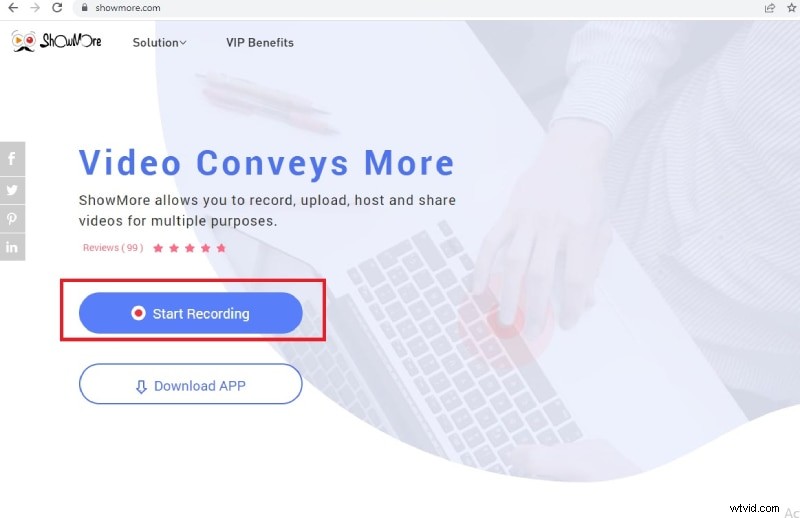
Paso 2:haga clic en el botón Iniciar grabación y se descargará el iniciador web.
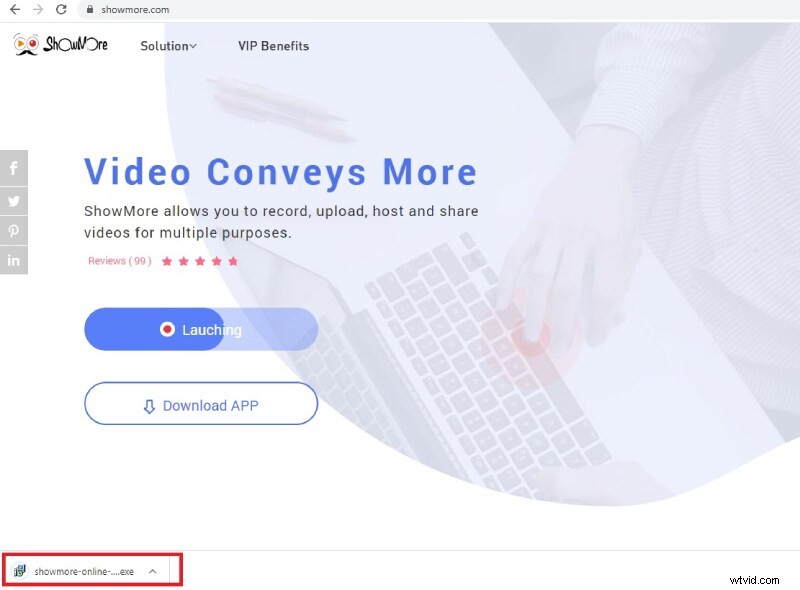
Paso 3:Instale el iniciador web y luego, regrese a su navegador web y haga clic en el botón Iniciar grabación nuevamente.
Paso 4:la grabadora de pantalla ShowMore debería abrirse en su pantalla. Seleccione el área de la pantalla de grabación y haga clic en el icono Grabar para comenzar a grabar.
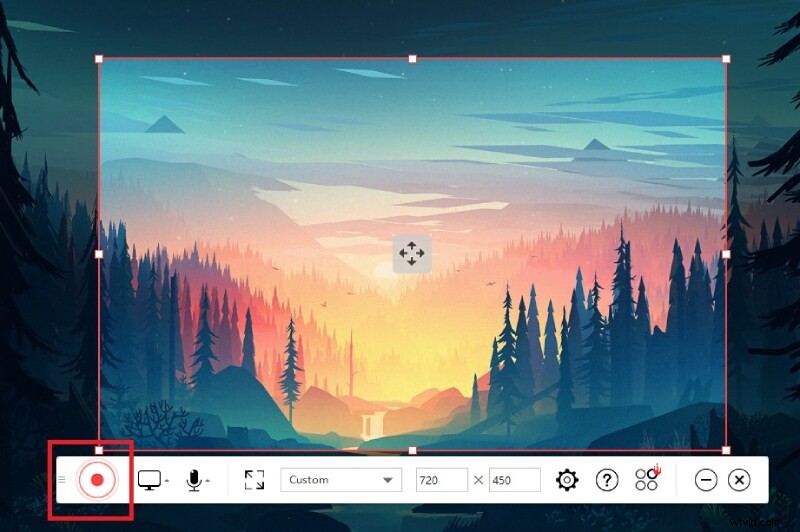
Paso 5:Recibirás un mensaje "¿Estás listo?". Prepare su pantalla y haga clic en el botón Aceptar. Después de unos segundos de búfer, comenzará la grabación.
Paso 6:Haga clic en el botón Pausa seguido del ícono Tick-Mark para detener la grabación. El video grabado se guardará en la carpeta de destino y el video comenzará a reproducirse en su pantalla.

3. Pros y contras de ShowMore Recorder
Es hora de revisar la grabadora de pantalla ShowMore. Debe comprender las fortalezas y debilidades de la grabadora en línea para que pueda decidir claramente si debe instalarla u optar por una mejor alternativa. Estos son los pros y los contras de ShowMore Recorder que debe tener en cuenta.
Ventajas:
Completamente libre de usar sin ninguna marca de agua.
Grabe la pantalla y la cámara web con el sistema y el audio del micrófono.
Personalice el área de la pantalla de grabación según los requisitos.
Varias configuraciones personalizables y teclas de acceso rápido
Diferentes formatos de archivo de salida y fácil operación.
Opciones disponibles para dibujar y agregar texto en tiempo real.
Contras –
No hay opción de edición de video disponible.
Se bloquea al grabar juegos y videos de alta gama.
4. Las mejores alternativas a ShowMore Recorder
La falta de opciones de edición es una gran preocupación cuando usa cualquier grabador de pantalla. Esto se debe a que habrá algunas partes del video en las que se requerirá una edición básica antes de hacerlo público. Si encuentra que la grabadora de pantalla ShowMore no es adecuada para su propósito por cualquier motivo, esta es la mejor alternativa que puede consultar.
Filmora:
Wondershare Filmora es la mejor alternativa a la grabadora ShowMore. Es una grabadora de pantalla premium con editor de video profesional. A pesar de ser un software profesional, Filmora es muy fácil de usar y, por lo tanto, es igualmente popular entre principiantes y profesionales. Puede grabar su pantalla, así como la cámara web y el audio de varias fuentes. Puede manejar todo tipo de grabación sin degradación del rendimiento. Estas son las características clave de Filmora.
-
Grabe la pantalla y la cámara web en modo PiP.
-
Grabe el audio del sistema, así como el audio del micrófono externo.
-
Cambie varias configuraciones de grabación de video según sea necesario.
-
Edite instantáneamente el video grabado como un profesional.
-
Agregue animaciones, elementos y efectos de audio.
-
Importe diferentes tipos de archivos para agregarlos al video grabado.
-
Exporte el video editado en diferentes formatos de archivo.
-
Interfaz de usuario intuitiva y sin problemas de rendimiento.
Nvidia ShadowPlay
Hemos dicho que la grabadora ShowMore no es lo suficientemente buena para grabar juegos. Si está buscando un software de grabación de pantalla dedicado para grabar juegos, Nvidia ShadowPlay es la mejor alternativa a la grabadora ShowMore. Además de grabar su juego, puede ver la repetición instantánea de los últimos 30 segundos de su juego. Puede guardar la repetición y compartir en línea un video corto. Estas son las características clave de Nvidia ShadowPlay.
-
Graba tu pantalla y tu juego con una resolución de 4K.
-
Grabe la pantalla y la cámara web con audio de diferentes fuentes.
-
Reproducción instantánea y grabación a 4K y 60FPS.
-
Captura momentos clave y crea videos destacados.
-
Puede capturar capturas de pantalla y crear GIF.
-
Transmitiendo su pantalla en vivo en plataformas en línea.
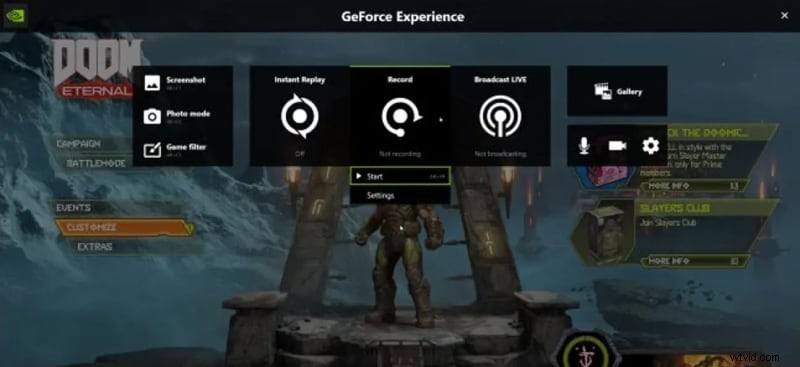
Transmitir en pantalla
Si desea apegarse a una grabadora de pantalla en línea, Screencastify es una excelente alternativa a ShowMore Recorder. Screencastify viene como una extensión del navegador y esto lo hace mejor que ShowMore. Esto se debe a que no es necesario instalar el iniciador web y puede obtener acceso instantáneo a la grabadora desde su navegador web. Es perfecto cuando desea capturar las actividades de su navegador, las actividades de escritorio, así como el video de la cámara web. Estas son las características clave de Screencastify.
-
Grabe videos de navegador, escritorio y cámara web.
-
Grabe el audio del micrófono y el audio del sistema.
-
Opciones de dibujo en tiempo real disponibles.
-
Opciones básicas de edición presentes.
-
Cargue en Google Drive y comparta el enlace al instante.
-
Interfaz de usuario muy simple y fácil.
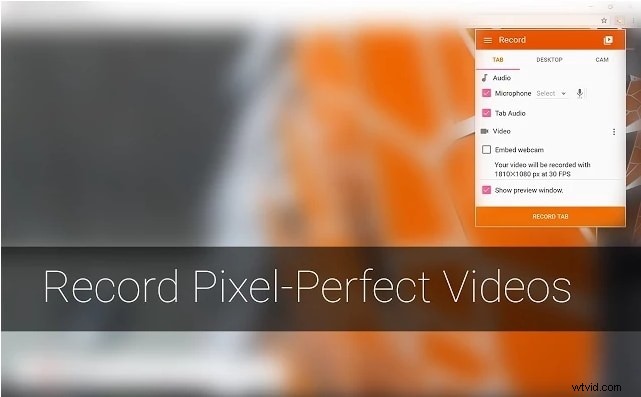
Conclusión
Para resumir la revisión de la grabadora de pantalla ShowMore para usted, es una excelente grabadora de pantalla en línea gratuita sin ninguna marca de agua. Sin embargo, no hay una opción de edición de video disponible y no es adecuada para grabar juegos de alta gama. Hemos sugerido mejores alternativas, como la grabadora de extensión de navegador en línea Screencastify. La mejor alternativa es Wondershare Filmora, donde puedes grabar y editar videos como un profesional.
